1、第一步,在电脑上打开Photoshop软件。

2、第二步,点击操作界面左上角的【文件】→【新建】。新建一张画布。

3、第三步,选择操作界面左边的文字编辑工具,然后在画布上编辑需要编辑的数字,举个例子,我编辑好MT,将T上标。

4、第四步,在画布上编辑好位之后,选择框选工具,将T框选起来。

5、第五步,使用框选工具选好之后,在图层区域选择文字图层,然后点击鼠标右键,选择【栅格化文字】,选好之后在ps操作界面的上方选择【图层】→【新建】→【通过剪切的图层】。

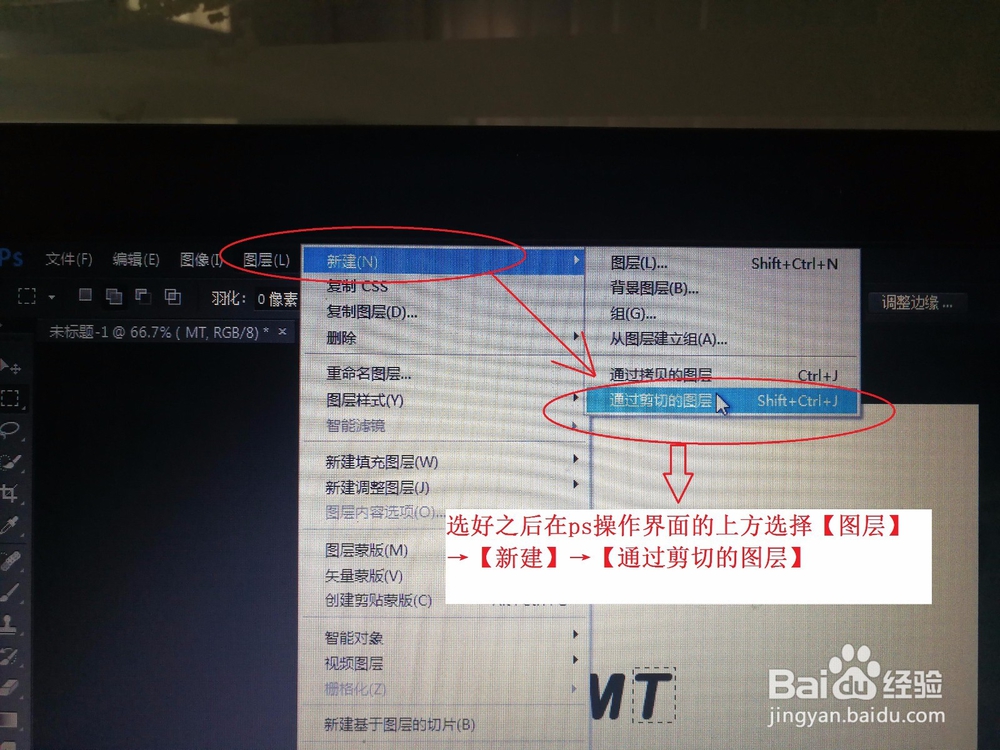
6、第六步,选择好之后,选择通过剪切的图层,然后在ps操作界面的上方点击【编辑】→【自由变换】。选择好之后缩小选中的文字,然后点击右上方的【√】就OK啦。


7、第七步,最后上标的效果就出来啦。

